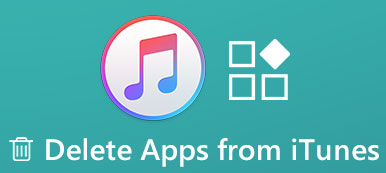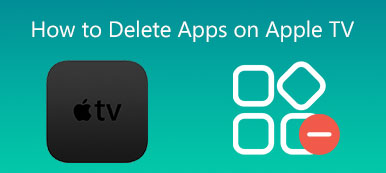"Miksi sovellukseni eivät siirtyneet uuteen iPhoneen??" Kun määrität uuden iPhonen Quick Startin avulla, saatat kohdata tämän ärsyttävän ongelman. Haluat käyttää tuttuja sovelluksia uudessa iPhonessa, mutta sovellus jää jumiin lataamiseen, etkä aio muuta kuin peruuttaa Mutta tällä kertaa olet tarpeeksi onnekas, kun opit korjaamaan sen, kun kaikki sovellukset eivät siirry uuteen iPhoneen. Tässä artikkelissa on neljä todistettua tapaa.
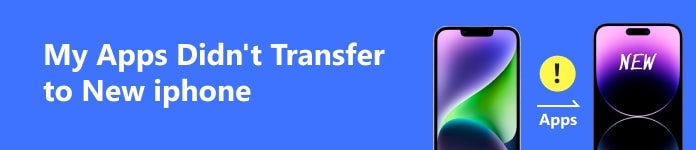
- Osa 1: Jos näet, että sovellukset eivät siirtyneet uuteen iPhoneen
- Osa 2: 4 tapaa korjata sovellukset, jotka eivät siirtyneet uuteen iPhoneen
- Bonus: Paras tapa siirtää sovellustietoja uuteen iPhoneen
- Osa 3: Usein kysytyt kysymykset sovelluksista, jotka eivät siirtyneet uuteen iPhoneen
Osa 1: Jos näet, että sovellukset eivät siirtyneet uuteen iPhoneen
Kun huomaat, että sovellukset eivät siirtyneet uuteen iPhoneen, se auttaa, jos tarkistat kaiken alla iPhonessasi.
1. Epävakaa verkkoyhteys
Epävakaa verkkoyhteys hidastaa latausnopeutta huomattavasti, varsinkin kun asetat uuden iPhonen, jolloin kaikki sovellukset eivät siirry uuteen iPhoneen.
2. Eri Apple ID
Kun siirrät sovelluksia aktivoituun iPhoneen, sinun on parempi varmistaa, että niillä on sama Apple ID tai jotkin sovellukset eivät siirry uuteen iPhoneen aluerajoitusten vuoksi.
3. Poistetut sovellukset
Jotkut sovellukset voidaan poistaa App Storesta, mutta voit silti käyttää niitä, jos et poista niitä vanhasta iPhonestasi. Näitä sovelluksia ei kuitenkaan voi siirtää uuteen iPhoneen.
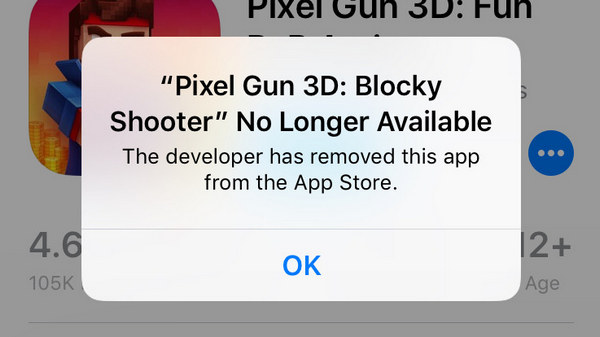
Osa 2: 4 tapaa korjata sovellukset, jotka eivät siirtyneet uuteen iPhoneen
Olet oppinut joitakin todennäköisiä syitä, miksi sovellukset eivät siirtyneet uuteen iPhoneen. Sinun täytyy tietää, kuinka voit korjata sen. Nyt voit tarkistaa 4 todistettua ja nopeaa tapaa ratkaista ongelma, joita sovellukset eivät siirtäneet uuteen iPhoneesi.
1. Kirjaudu sisään samaan Apple ID:hen App Storessa
Sinun on kiinnitettävä huomiota siihen, että App Storessa on sama ID, joka säätelee, mitä sovelluksia voit ladata. Jos kirjaudut sisään vain samalla Apple ID:llä Asetukset, se ei toimi.
Siirry App Storeen ja napauta profiiliasi oikeassa yläkulmassa. Liu'uta alas alas ja napauta Ilmoittaa lähtevänsä -painiketta. Sitten voit kirjautua samaan tunnukseen vanhassa iPhonessa. Sitten se korjaa sovellukset, jotka eivät siirtyneet uuteen iPhoneen.
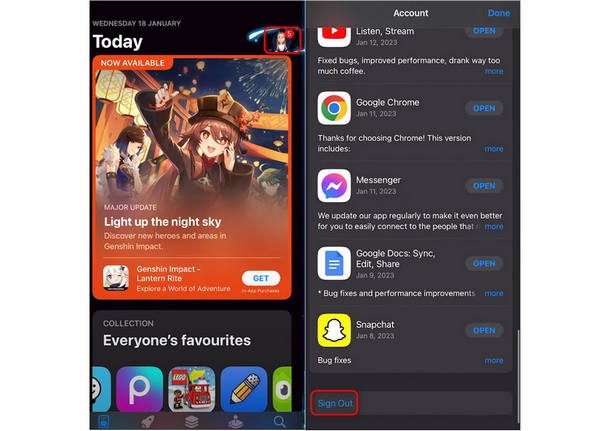
2. Vaihda vakaaseen verkkoyhteyteen
Jos epävakaan verkon vuoksi sovellukset eivät siirry uuteen iPhoneen, sinun tulee vaihtaa vakaampaan Wi-Fi- tai hotspot-verkkoyhteyteen.
avoin Asetukset ja napauta WLAN -painiketta. Tämän jälkeen voit muodostaa yhteyden vakaaseen Wi-Fi-yhteyteen, mikä saattaa ratkaista, että sovellukset eivät siirry uuteen iPhoneen.
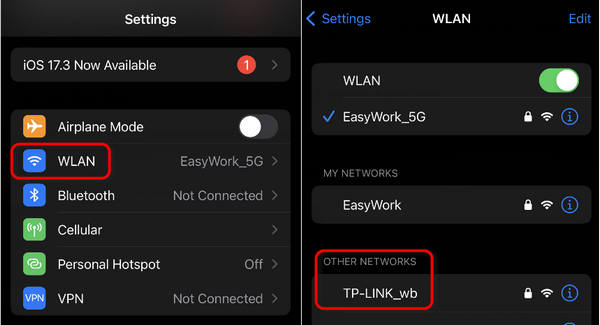
3. Keskeytä ja lataa uudelleen
Kun lataat tai siirrät sovelluksia, iPhonesi vaihtaa tietoja Apple Serverin kanssa. Joskus yhteys kuitenkin kaatuu, minkä vuoksi sovellukset eivät siirry uuteen iPhoneen. Sinun pitäisi kytkeä se uudelleen.
Voit napauttaa ladattavia sovelluksia, mikä keskeyttää latauksen. Aloita lataus uudelleen napauttamalla sitä uudelleen. Näet todennäköisesti sovellusten latautuvan nopeammin, mikä tarkoittaa, että yhteys on muodostettu uudelleen ja olet korjannut sovellukset, jotka eivät siirtyneet uuteen iPhoneesi.
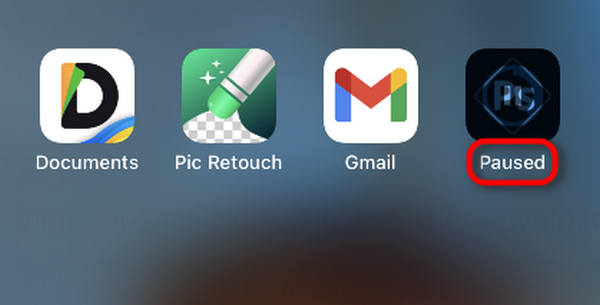
4. Käynnistä iPhone uudelleen
Jos sovellukset eivät vieläkään voi siirtää uuteen iPhoneen, voit käynnistää uuden iPhonen uudelleen, mikä on hyvä tapa korjata monia digitaalisen laitteen ohjelmisto-ongelmia. Jos iPhonesi juuttuu, sinun pitäisi tehdä se pakota iPhone uudelleen.
Bonus: Paras tapa siirtää sovellustietoja uuteen iPhoneen
Sovellukset eivät siirtyneet uuteen iPhoneen, mikä saattaa johtua vanhan iPhonen suuresta datamäärästä. Miksi et siirrä tietoja uuteen iPhoneen nopeasti? Sitten voit siirtää sovelluksia nopeammin. Mitä sinun ei pidä missata, on Apeaksoft iPhone Transfer, joka on paras tapa siirtää kaikentyyppisiä tietoja iPhonen välillä ja voi auttaa sinua korjaamaan sovellukset, joita ei voi siirtää uuteen iPhoneen.

4,000,000 + Lataukset
Skannaa nopeasti kaikki iPhonesi tiedot USB-yhteyden avulla.
Luokittele iPhonesi tiedot eri ryhmiin.
Voit siirtää kaikki tiedot iPhonen välillä yhdellä napsautuksella.
Voit esikatsella tietoja ennen kuin päätät siirtää.
Vaihe 1 Lataa Apeaksoft iPhone Transfer ja käynnistä se. Liitä 2 iPhonea tietokoneihisi USB-kaapeleilla.
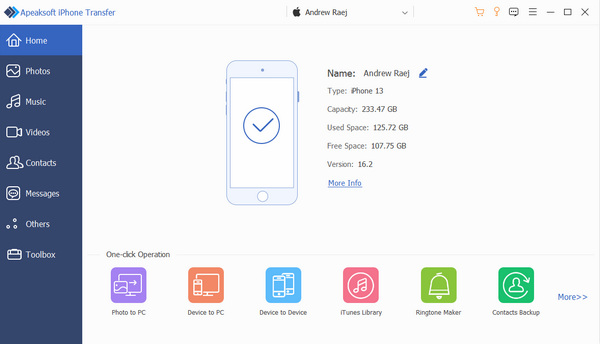
Vaihe 2 Nyt voit valita vanhan iPhonen tiedot vasemmasta valikkopalkista. Kun olet valinnut sen, voit napsauttaa Vie laitteeseen -painiketta siirtääksesi tiedot uuteen iPhoneen.
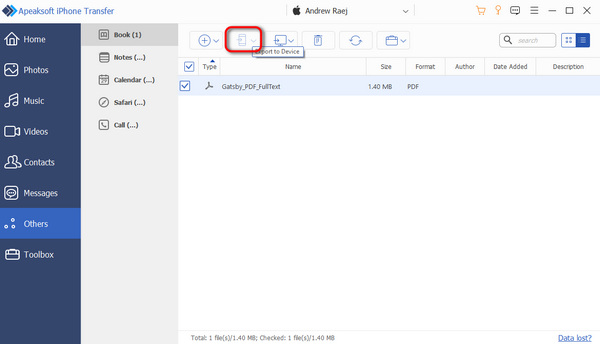
Osa 3: Usein kysytyt kysymykset sovelluksista, jotka eivät siirtyneet uuteen iPhoneen
Miksi sovellukset eivät voi siirtää uuteen iPhoneen, jossa on eri Apple ID?
Kaikki sovellukset eivät ole saatavilla kaikissa maissa tai kaikilla alueilla. Jos Apple ID:si ei ole alueellasi, et voi ladata alueellasi yksinoikeudella olevia sovelluksia. Siksi sinun tulee varmistaa sama tunnus tai muuta Apple ID:n maata.
Miksi sovellukseni eivät siirry uuteen iPhoneen Androidista?
Tämä johtuu siitä, että jotkin sovellukset eivät ole saatavilla App Storesta. Voit silti ladata kyseiset sovellukset määritysprofiileista tai muista lähteistä.
Miksi jotkut sovellukset ovat jumissa valmistelussa, kun käytän Pika-aloitusta?
Tämä on sama kuin se, miksi sovellukset eivät siirtyneet uuteen iPhoneen. Sinun tarvitsee vain tarkistaa verkko ja tili tai käynnistää iPhone uudelleen.
Yhteenveto
Tässä artikkelissa on kerrottu, kuinka korjata se milloin sovellukset eivät siirry uuteen iPhoneen. Voit taas käyttää tuttuja sovelluksia ja asetuksia. Lisäksi, kun haluat siirtää muita tietoja vanhasta iPhonesta uuteen iPhoneen ilman verkkoongelmia, sinun ei kannata jättää väliin Apeaksoft iPhone Transfer, joka on paras avustajasi tietojen ja tiedostojen vaihtamiseen iOS-laitteiden välillä.



 iPhone Data Recovery
iPhone Data Recovery iOS-järjestelmän palauttaminen
iOS-järjestelmän palauttaminen iOS-tietojen varmuuskopiointi ja palautus
iOS-tietojen varmuuskopiointi ja palautus iOS-näytön tallennin
iOS-näytön tallennin MobieTrans
MobieTrans iPhone Transfer
iPhone Transfer iPhone Eraser
iPhone Eraser WhatsApp-siirto
WhatsApp-siirto iOS-lukituksen poistaja
iOS-lukituksen poistaja Ilmainen HEIC-muunnin
Ilmainen HEIC-muunnin iPhonen sijainnin vaihtaja
iPhonen sijainnin vaihtaja Android Data Recovery
Android Data Recovery Rikkoutunut Android Data Extraction
Rikkoutunut Android Data Extraction Android Data Backup & Restore
Android Data Backup & Restore Puhelimen siirto
Puhelimen siirto Data Recovery
Data Recovery Blu-ray-soitin
Blu-ray-soitin Mac Cleaner
Mac Cleaner DVD Creator
DVD Creator PDF Converter Ultimate
PDF Converter Ultimate Windowsin salasanan palautus
Windowsin salasanan palautus Puhelimen peili
Puhelimen peili Video Converter Ultimate
Video Converter Ultimate video Editor
video Editor Screen Recorder
Screen Recorder PPT to Video Converter
PPT to Video Converter Diaesityksen tekijä
Diaesityksen tekijä Vapaa Video Converter
Vapaa Video Converter Vapaa näytön tallennin
Vapaa näytön tallennin Ilmainen HEIC-muunnin
Ilmainen HEIC-muunnin Ilmainen videokompressori
Ilmainen videokompressori Ilmainen PDF-kompressori
Ilmainen PDF-kompressori Ilmainen äänimuunnin
Ilmainen äänimuunnin Ilmainen äänitys
Ilmainen äänitys Vapaa Video Joiner
Vapaa Video Joiner Ilmainen kuvan kompressori
Ilmainen kuvan kompressori Ilmainen taustapyyhekumi
Ilmainen taustapyyhekumi Ilmainen kuvan parannin
Ilmainen kuvan parannin Ilmainen vesileiman poistaja
Ilmainen vesileiman poistaja iPhone-näytön lukitus
iPhone-näytön lukitus Pulmapeli Cube
Pulmapeli Cube